Bạn là người quản trị web hay bạn đã lướt web trong một thời gian dài, chắc chắn đã từng gặp phải lỗi kết nối tới cơ sở dữ liệu wordpress. Điều này gây ra những bất tiện cũng như khiến bạn bực bội vì không biết nguyên nhân do đâu. Trong bài viết dưới đây, hãy cùng Nhân Hòa tìm hiểu cách khắc phục lỗi kết nối tới cơ sở dữ liệu wordpress.
1. Nguyên nhân do đâu dẫn đến lỗi kết nối tới cơ sở dữ liệu wordpress
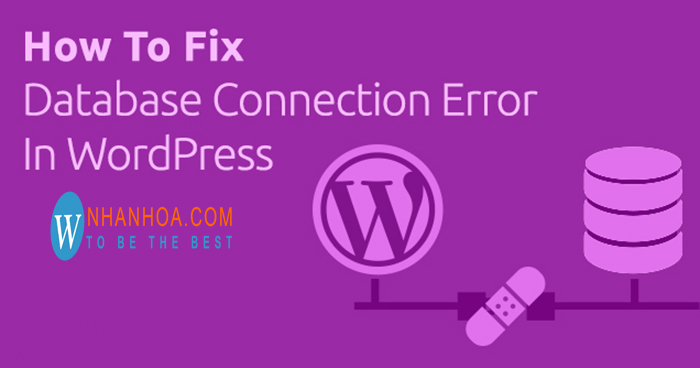
Lỗi kết nối tới cơ sở dữ liệu wordpress hay còn gọi là Error Establishing A Database Connection. Lỗi này xảy ra khi bạn sử dụng mã nguồn Wordpress, vì Wordpress không thể thiết lập kết nối cơ sở dữ liệu. Dưới đây là một số nguyên nhân chính dẫn đến việc lỗi kết nối tới cơ sở dữ liệu wordpress, chứ không phải do website mà do cấu hình hoặc lỗi phát sinh từ máy chủ.
+ Cơ sở dữ liệu không tồn tại hoặc bị lỗi
+ Thiếu RAM
+ Thông tin Database của File wp-config.php bị nhập sai
+ Một số Hosting yếu
+ Bị DDOS, mySQL bị quá tải không thể xử lý dữ liệu gửi đi và gửi về được
+ Server không phản hồi
+ Do thời gian kết nối tới cơ sở dữ liệu hết hạn,…
Nghe có vẻ rất khó hiểu, và bạn đang băn khoăn không biết xử lý ra sao. Đừng lo lắng, Nhân Hòa sẽ bật mí giúp bạn cách khắc phục lỗi kết nối tới cơ sở dữ liệu wordpress, để bạn có thể dễ dàng xử lý được lỗi này một cách nhanh chóng, hiệu quả mà không tốn nhiều thời gian.
2. Top 03 cách khắc phục lỗi kết nối tới cơ sở dữ liệu wordpress
Với top 3 cách mà Nhân Hòa chia sẻ dưới đây, các bạn có thể dễ dàng khắc phục được lỗi kết nối tới cơ sở dữ liệu wordpress, hãy cùng theo dõi nhé !
Check MySQL (webhost) của bạn

Nguyên nhân cơ bản dẫn đến lỗi kết nối tới cơ sở dữ liệu wordpress có thể do website quá nhiều traffic. Vì đơn giản, máy chủ lưu trữ của bạn không thể xử lý tải khi bị quá tải (đặc biệt là Shared Hosting). Vì thế, website sẽ chạy rất chậm hay thậm chí một số người dùng còn xuất ra lỗi.
Đối với những người dùng muốn thử nghiệm nếu máy chủ MySQL đang chạy một mình, bạn cần kiểm tra các website khác trên cùng server có gặp vấn đề hay không trước khi kiểm tra xem MySQL. Nếu các website khác cũng gặp lỗi kết nối tới cơ sở dữ liệu WordPress thì chắc chắn server MySQL gặp vấn đề.
Xem thêm: Hướng dẫn nâng cấp PHP version 7.4
Nếu bạn không có bất kỳ trang web nào khác trên cùng một tài khoản lưu trữ này, hãy truy cập:
cPanel => sau đó chọn PHPmyadmin => và kết nối dữ liệu.
Nếu bạn có thể kết nối, chúng tôi cần xác minh xem người dùng cơ sở dữ liệu của bạn có đủ quyền không. Tạo một tệp mới có tên là testconnection.php và dán đoạn mã sau vào nó:
$link = mysql_connect(‘localhost’, ‘root’, ‘password’);
if (!$link) {
die(‘Could not connect: ‘ . mysql_error());
}
echo ‘Connected successfully’
mysql_close($link);
?
Nếu kết nối thành công có nghĩa là bạn có đủ quyền => quay lại tệp wp-config => quét lỗi chính tả
Nếu bạn không thể kết nối với cơ sở dữ liệu bằng cách vào phpMyAdmin tức là đã có vấn đề xảy ra với máy chủ của bạn. Nó không hẳn là máy chủ MySQL của bạn bị hỏng. Điều đó có nghĩa là người dùng của bạn không có đủ quyền.
Do đó, nếu bạn nhận được các truy cập bị từ chối lỗi trong hoặc kết nối với phpMyAdmin hoặc thông qua kết quả testconnection.php, sau đó bạn nên liên hệ với nhà cung cấp máy chủ của bạn ngay lập tức để được hỗ trợ khắc phục.
XEM THÊM: Địa chỉ mua WordPress hosting giá rẻ chất lượng ở đâu?
Khắc phục lỗi kết nối tới cơ sở dữ liệu WordPress xảy ra với file /wp-admin/
Điều đầu tiên bạn nên làm để khắc phục lỗi kết nối đến cơ sở dữ liệu Wordpress là đảm bảo rằng bạn đang nhận được cùng một lỗi trên cả front-end của website và back-end của website (wp-admin). Nếu thông báo lỗi giống nhau trên cả hai trang “Error establishing a database connection”, sau đó tiến hành bước tiếp theo. Nhưng khi bạn nhận được một mã lỗi khác trên wp-admin, VD: “Một hoặc nhiều bảng cơ sở dữ liệu không có sẵn. Cơ sở dữ liệu có thể cần phải được sửa chữa”, bạn cần phải sửa cơ sở dữ liệu.
+ Hãy sửa lỗi kết nối tới cơ sở dữ liệu WordPress bằng cách thêm dòng sau vào tệp wp-config.php của bạn. Thêm ngay trước “That’s all, stop editing! Happy blogging” dòng wp-config.php.
define('WP_ALLOW_REPAIR', true);
+ Vào trình duyệt và gõ đường dẫn dưới đây để kiểm tra xem đã thực hiện thành công chưa:
https://www.yoursite.com/wp-admin/maint/repair.php
Người dùng không cần phải đăng nhập để truy cập chức năng này khi xác định này được thiết lập. Mục đích chính của nó là sửa chữa một cơ sở dữ liệu bị hỏng, người dùng thường không thể đăng nhập khi cơ sở dữ liệu bị hỏng. Vì vậy, một khi bạn đã hoàn tất việc sửa chữa và tối ưu hóa cơ sở dữ liệu của mình, hãy đảm bảo xóa nó khỏi tệp wp-config.php của bạn.
Xem thêm: Dịch vụ cho thuê máy chủ vật lý - delicated server web giá rẻ
Kiểm tra file wp-config để giải quyết lỗi kết nối tới cơ sở dữ liệu WordPress
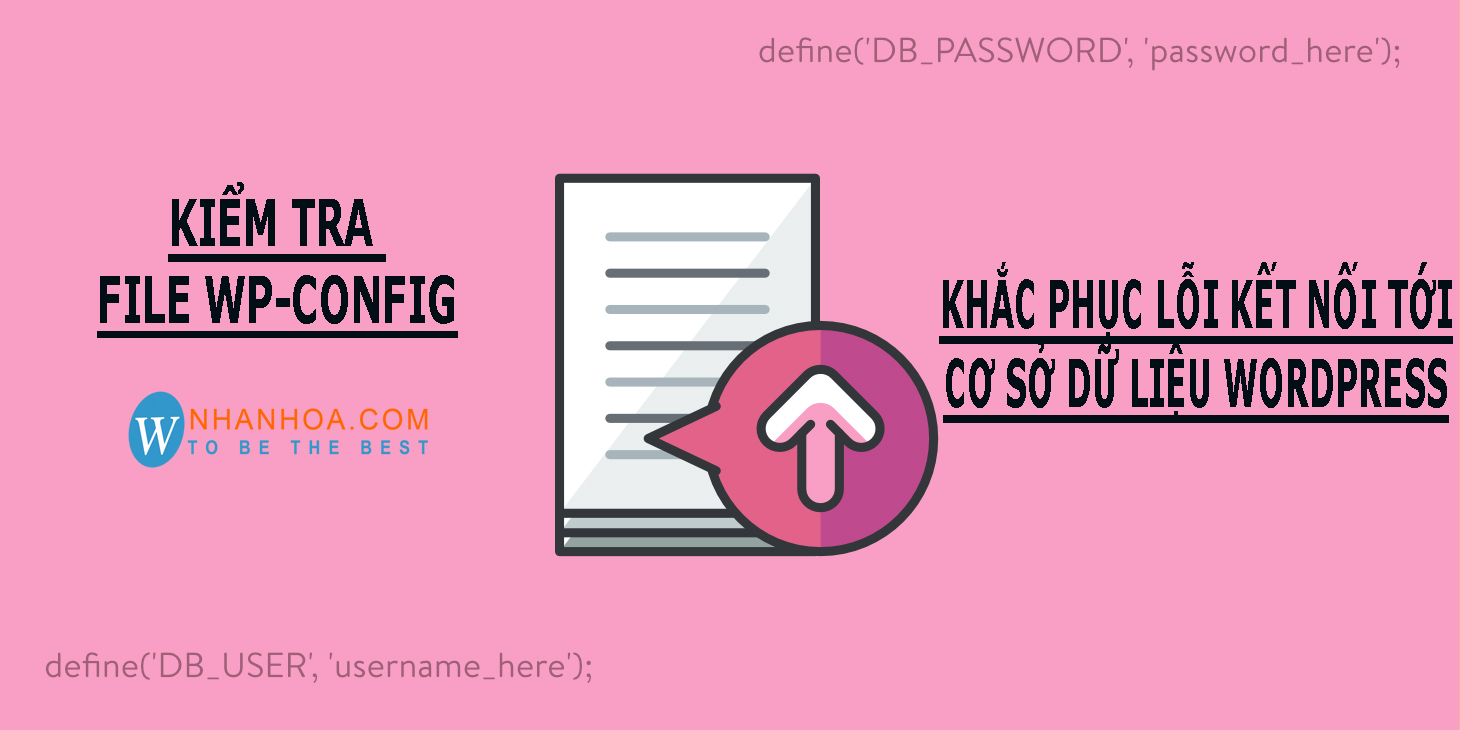
File wp-config rất quan trọng trong WordPress. Nó chứa các thông tin chi tiết giúp cho WordPress có thể kết nối đến cơ sở dữ liệu một cách tốt nhất. Bạn cần chú ý mật khẩu thay đổi phải giống nhau trước và sau khi thay đổi.
Để khắc phục lỗi kết nối tới cơ sở dữ liệu WordPress, điều đầu tiên bạn nên luôn luôn kiểm tra là tất cả mọi thứ trong tập tin wp-config.php của bạn là như nhau.
1 define('DB_NAME', 'database-name');
2
3 define('DB_USER', 'database-username');
4
5 define('DB_PASSWORD', 'database-password');
6
7 define('DB_HOST', 'localhost');
Trong đó:
+ WordPress: Tên của cơ sở dữ liệu
+ Password: Mật khẩu đăng nhập
+ Admin: Tên đăng nhập.
Một số người cho rằng họ đã khắc phục sự cố của họ bằng cách thay thế localhost bằng IP. Thông thường, bạn sẽ thấy loại sự cố này khi chạy WordPress trên máy chủ cục bộ.
1 define('DB_HOST', '127.0.0.1:8889');
Nếu mọi thứ trong tệp này là chính xác (hãy đảm bảo bạn kiểm tra lỗi chính tả), thì có điều gì đó sai ở máy chủ.
Lời kết
Qua bài viết trên đây, chắc hẳn các bạn đã biết cách khắc phục lỗi kết nối tới cơ sở dữ liệu WordPress. Hy vọng bài viết này của chúng tôi sẽ giúp ích được cho bạn. Bên cạnh đó, bạn nên quan tâm đến các vấn đề tới server, Hosting Wordpress, để tránh được những lỗi cơ bản khi sử dụng. Dịch vụ WordPress Hosting tại Nhân Hòa được nghiên cứu và phát triển trên cơ sở hạ tầng kỹ thuật hiện đại, phần cứng mạnh mẽ kết hợp với mã nguồn SOS (Super Optimized & Secured). Bên cạnh đó, máy chủ có khả năng truy xuất dữ liệu cực nhanh, băng thông truyền tải dữ liệu lớn và khả năng bảo vệ dữ liệu tốt cho phép nâng cao hiệu suất làm việc.
Nếu bạn còn thắc mắc về website, cách hoạt động, cũng như những thiết bị liên quan, hãy liên hệ qua hotline hoặc địa chỉ dưới đây để được tư vấn miễn phí. Trân trọng!
+ Tổng đài: 1900 6680
+ Website: https://nhanhoa.com/
+ Fanpage: https://www.facebook.com/nhanhoacom
+ Chỉ đường: https://g.page/nhanhoacom

















 Phản ánh chất lượng dịch vụ:
Phản ánh chất lượng dịch vụ: 
